Stap 1: Controleer geïnstalleerde plugins
Om te controleren of de benodigde plugins WooCommerce en Mollie Payments for WooCommerce geïnstalleerd zijn:
- Log in op je WordPress-site. Dit is meestal via de link
https://domeinnaam.nl/wp-admin - Ga naar Plugins in het menu links
- Controleer in de lijst of de volgende plugins geïnstalleerd zijn

Stap 2: WooCommerce instellen
Als Woocommerce nog niet eerder is ingesteld, kun je via de knop instellingen onder de naam de installatie-wizard doorlopen. Is deze al doorlopen, dan kom je bij de instellingen van WooCommerce. De belangrijkste instellingen:
Algemeen
- Adresgegevens. Geef hier je bedrijfsgegevens op.
- Verkooplocaties: Kies voor specifieke landen, en selecteer Nederland (of de landen waar je heen wil verzenden)
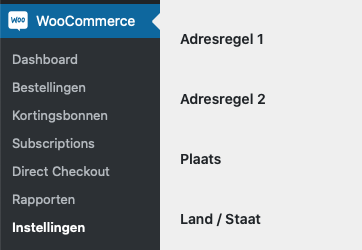
Producten
- Onder winkelpagina’s: Selecteer hier de pagina waarop je shop te zien moet zijn. Als deze nog niet bestaat kun je deze links in het menu onder Pagina’s aanmaken. De shop-pagina bevat het overzicht van producten dat je verkoopt.
Verzendmethoden
Hier bepaal je hoe je producten verzendt. Kies een verzendzone (gebied, meestal alleen Nederland). Voeg hier vervolgens verzendmethodes aan toe (ophalen, verzenden). Kies voor het gemak voor vast tarief, dan hoef je geen pakketformaten / gewichten en bijbehorende prijzen te bepalen.
Betalingen (via Mollie)
Stel hier in hoe je betalingen wil ontvangen. Als de mollie-plugin in geïnstalleerd staan de moelie-opties hier. Voer eerst je api-key in. Deze is bij Mollie op te vragen. Na het inloggen staat in het menu links developers, daar klik je op en dan op API-keys. Vul de live-key in in WordPress (en optioneel de test-key, zodat je kunt testen zonder echte bestellingen.
Stap 3: Producten toevoegen
Voeg producten too aan je site via de knop Producten in het hoofdmenu. De productnaam, omschrijving en prijs zijn de belangrijkste kenmerken. Vergeet niet een productafbeelding toe te voegen (rechts in het menu). Publiceer het product (rechtsboven in beeld) als je klaar bent.
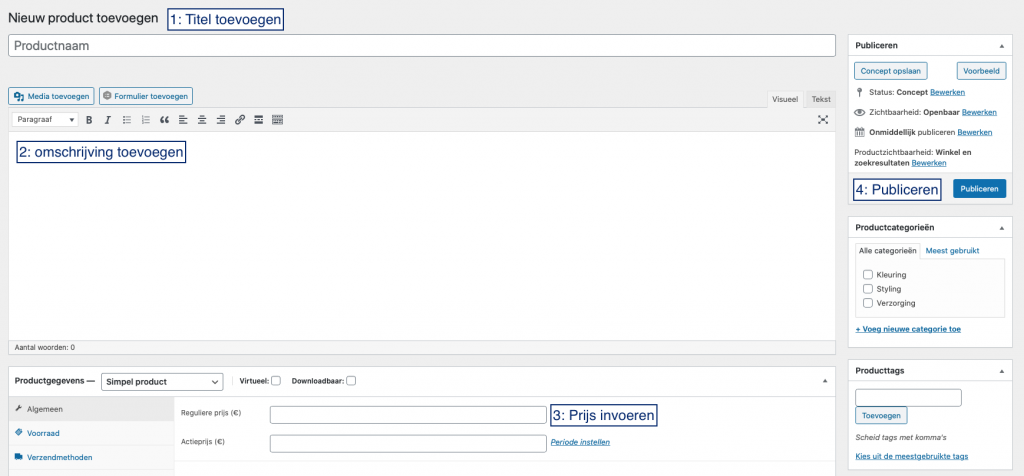
Bekijk het product als je klaar bent.
Problemen?
De volgende problemen kunnen voorkomen:
- Plugins niet geïnstalleerd: Installeer ze opnieuw, via het plugin-overzicht. Laat dit eventueel doen.
- Productpagina of stoppagina ziet er raar uit: Het theme (de look & feel) van de site moet werken met WooCommerce. Als dat niet zo is kunnen dingen misgaan. Controleer of het met een ander theme wel werkt: Ga naar Weergave -> Thema’s, selecteer een ander thema en klik op live voorbeeld.
- Geen betaalmethodes op de betaalpagina: Controleer of onder de Woocommerce-instellingen de betaalmogelijkheden van Mollie wel ingeschakeld zijn.
